Google Chrome ist eines der wertvollsten Produkte für Google und wächst weiter und erobert den größten Teil des Browsermarktes. Von allgemeinen Verbrauchern bis hin zu Entwicklern hat Chrome für jeden etwas zu bieten. Mit einer so breiten Nutzerbasis verfügt Chrome mit Sicherheit über viele zugrunde liegende Funktionen und Tools, die verborgen bleiben, damit sie für allgemeine Nutzer zugänglich erscheinen. Im Klartext verfügt der Browser über mehrere versteckte URLs, mit denen Sie auf viele seiner versteckten Funktionen zugreifen können. In diesem Artikel stellen wir Ihnen alle internen Chrome-URLs zur Verfügung, mit denen Sie die Fundgrube der Chrome-Funktionen öffnen können.
Liste der Chrome-URLs und ihrer Verwendung im Jahr 2020
In der folgenden Liste werden alle Chrome-URLs und ihre Verwendung angezeigt. Sie helfen Ihnen nicht nur beim Zugriff auf die versteckten Funktionen von Chrome, sondern ermöglichen Ihnen auch das Debuggen, wenn Sie auf Probleme stoßen. Das Bild unten zeigt die Liste aller Chrome-URLs, die wir diskutieren werden. Abgesehen von diesen werden wir uns auch einige andere Chrome-URLs ansehen, die ausschließlich für Debugging-Zwecke gedacht sind.
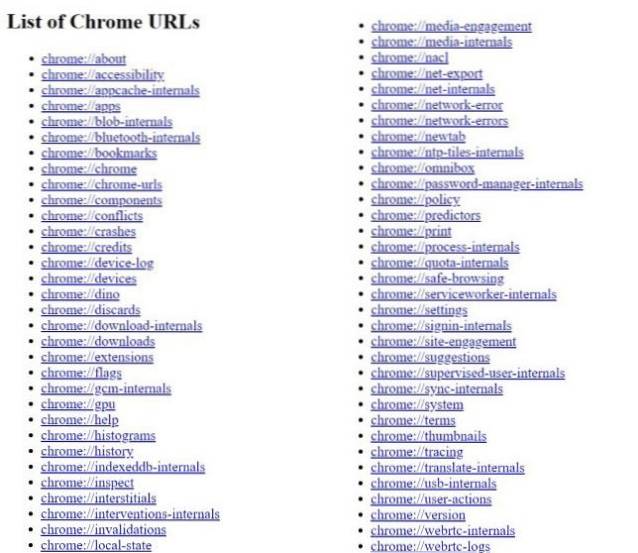
1. Chrom: // ungefähr
Es ist das zentrale Repository aller internen URLs, die von Chrome verwaltet werden. Wir werden alle in dieser Liste genannten URLs behandeln. Falls Sie den Überblick über URLs verlieren, können Sie chrome: // jederzeit öffnen, um alle Links an einem Ort zu finden.
2. Chrome: // Zugänglichkeit
Es werden Informationen zu den Einstellungen für die Barrierefreiheit angezeigt, unabhängig davon, ob diese für alle geöffneten Registerkarten aktiviert sind oder nicht. Mit den Einstellungen für Barrierefreiheit können Benutzer mit körperlichen Behinderungen auf Inhalte im Web zugreifen. Derzeit sind die Eingabehilfen global deaktiviert. Wenn diese Funktion jedoch live geschaltet wird, hilft sie körperlich behinderten Benutzern erheblich.
3. chrome: // appcache-internals
Es wird die Liste der Web-Apps angezeigt, die den Cache in Chrome gespeichert haben. Auf meinem PC haben Telegram und einige andere Apps 7 MB Cache gespeichert. In ähnlicher Weise können Sie auch die relevanten Web-Apps herausfinden, die Speicherplatz beansprucht haben.
4. chrome: // apps
Es listet alle vorinstallierten Web-Apps auf, einschließlich YouTube, Google Text & Tabellen usw. auf Ihrem Chrome. Wenn Sie eine neue Chrome-App installieren, wird diese hier angezeigt. Sie können Chrome-Apps auch an Ihre Taskleiste anheften.
5. chrome: // blob-internals
Es wird eine Liste der Blobs angezeigt, die in Chrome gespeichert sind. Blobs sind im Wesentlichen große Objektdaten, die zum Speichern von Bildern und Videos verwendet werden.
6. Chrome: // Bluetooth-Interna
Es zeigt an, ob der PC über Bluetooth-Funktionen und andere verwandte Informationen verfügt. Außerdem wird eine Liste der Bluetooth-Geräte angezeigt, die mit dem PC verbunden sind.
7. chrome: // bookmarks
Es werden alle in Chrome gespeicherten Lesezeichen geöffnet. Während Sie auf herkömmliche Weise auf Lesezeichen zugreifen können, indem Sie auf das 3-Punkt-Menü klicken, können Sie die Lesezeichen direkt über die Adressleiste öffnen, und es ist irgendwie cool.
8. Chrom: // Chrom
Es öffnet sich die Seite Chrome-Einstellungen, auf der Sie alle Arten von Benutzereinstellungen anpassen können. Von dort aus können Sie mit nur einem Klick zu erweiterten Einstellungen navigieren.
9. chrome: // chrome-urls
Es zeigt alle internen Chrome-URLs genau wie chrome: // about. Sie können beide verwenden, aber chrome: // about ist einfach so praktisch.
10. chrom: // komponenten
Es werden alle Chrome-Komponenten angezeigt, die Chrome für die ordnungsgemäße Funktion benötigt. Beispiel: Verfügbarkeit von Widevine, Unterstützung für Adobe Flash Player, Chrome Recovery usw. Weitere Informationen zu Chrome-Komponenten und deren Verwendung finden Sie im verlinkten Artikel.
11. chrome: // konflikte
Es erfasst Konflikte zwischen Chrome und PC und führt ein Protokoll zur weiteren Analyse. Konflikte treten bei allen Arten von Problemen auf. Angenommen, es gibt einen Zeitunterschied zwischen System und Chrome oder es gibt Unterschiede in der TCP / IP-Protokollanforderung und so weiter.
12. chrome: // stürzt ab
Es wird ein Protokoll der Abstürze geführt, die kürzlich mit Chrome aufgetreten sind. Die Absturzberichte werden automatisch an Google gesendet, damit sie die Probleme beheben können.
13. Chrom: // Credits
Es listet alle Organisationen und Entwickler auf, die mit ihrem Lizenz- und Homepage-Link an Google Chrome gearbeitet haben. Sie können die lange Liste der Mitwirkenden durchgehen, die das Chromium-Projekt ermöglicht haben.
14. chrome: // Geräteprotokoll
Es zeichnet alle Ereignisse auf, die mit dem PC aufgetreten sind, z. B. Stromversorgung, USB, Bluetooth, Netzwerk usw. Wenn Probleme mit dem PC auftreten, können Sie alle Ereignisse hier finden und beheben.
15. Chrome: // Geräte
Es werden kompatible Geräte angezeigt, die an den PC angeschlossen sind. Für mich zeigt es einen drahtlosen Drucker, der mit meinem WiFi-Netzwerk verbunden ist. Sie können auch Ihre überprüfen und entsprechend konfigurieren.
16. chrome: // verwirft
Es werden einige eindeutige Informationen zu allen geöffneten Registerkarten angezeigt und ob sie aus dem Speicher verworfen wurden. Sie können die Tabelle durchgehen, um mehr über die geöffneten Websites und deren Optimierung zu erfahren. Ziemlich interessant.
17. chrome: // download-internals
Damit können Entwickler die erforderlichen Komponenten aus dem Web herunterladen. Diese Funktion ist für Entwickler sehr hilfreich, da sie ihre Apps und Websites für verschiedene Plattformen testen können.
18. chrome: // downloads
Es öffnet sich der Chrome-Download-Manager. Natürlich können Sie über das 3-Punkt-Menü darauf zugreifen, aber mit der URL-Adresse können Sie ein Lesezeichen für Downloads erstellen, sodass Sie mit nur einem Klick einfach auf Dateien zugreifen können. Sie können auch einfach die Tastenkombination STRG + J verwenden.
19. chrome: // Erweiterungen
Es werden alle in Ihrem Google Chrome-Browser installierten Chrome-Erweiterungen angezeigt. Sie können die Liste durchgehen und die Erweiterungen nach Ihren Wünschen konfigurieren. Wenn Sie Entwickler sind, können Sie den Entwicklermodus in der oberen rechten Ecke aktivieren.
20. chrome: // flags
Es werden alle experimentellen Funktionen von Chrome aufgelistet, die standardmäßig nicht aktiviert sind. Es gibt viele interessante Funktionen und wir haben eine Liste der besten Google Chrome-Flags für Sie zusammengestellt.
21. Chrom: // gcm-Einbauten
Es enthält Informationen zu Google Cloud Messaging, die von Drittentwicklern zum Senden von Push-Benachrichtigungen verwendet werden. Außerdem finden Sie alle Websites und Apps, die zum Senden von Push-Benachrichtigungen berechtigt sind.
22. Chrom: // GPU
Es werden Informationen zu verschiedenen Websites angezeigt, wenn diese die Hardwarebeschleunigung genutzt haben. Darüber hinaus bietet es Informationen zum Grafiktreiber des PCs und zur Unterstützung von Grafik-APIs wie Vulkan, Skia, WebGL usw..
23. chrome: // hilfe
Es öffnet sich die Seite "Über Chrome", auf der Sie nach Chrome-Updates suchen können. Darüber hinaus können Sie Probleme melden und auch die Hilfe durchgehen.
24. Chrom: // Histogramme
Es zeigt Histogramme verschiedener Service-Handler, wie viel Zeit zum Rendern von Daten benötigt wurde. Die Grafiken erleichtern Entwicklern das Auffinden der Fehlerlinien und die entsprechende Optimierung ihres Codes.
25. Chrom: // Geschichte
Es zeigt den Browserverlauf aller Geräte, auf denen Sie Chrome verwenden. Sie können den Browserverlauf mit nur einem Klick auf den linken Bereich löschen. Sie können auf diese Seite auch zugreifen, indem Sie die Tastenkombination „STRG + H“ verwenden.
26. chrome: // indexeddb-internals
Es werden alle Websites aufgelistet, die eine lokale Datenbank zum Speichern verschiedener Informationen und Blobs erstellt haben. Diese Datenbanken sind eigentlich App-Daten und werden verschlüsselt, sodass keine Malware darauf zugreifen kann.
27. Chrom: // inspizieren
Es werden verschiedene Tools geöffnet, mit denen der Entwickler die Leistung von Chrome beurteilen kann. Es gibt verschiedene Abschnitte wie Geräte, Erweiterungen, Seiten, Apps usw. mit der Option, jeden einzelnen zu überprüfen.
28. chrome: // interstitials
Es werden alle Antwortseiten der Sicherheit von Chrome aufgelistet. Diese Seiten werden angezeigt, wenn Benutzer versehentlich versuchen, auf eine schädliche Website zuzugreifen.
29. chrome: // intervention-internals
Es werden nur wenige interne Flags, die Netzwerkqualität, Interventionsprotokolle und der Blocklistenstatus angezeigt. Hier können Entwickler den Eingriff von Skripten und externen Servern aus überprüfen.
30. chrome: // Invalidierungen
Es enthält Debug-Informationen zu verschiedenen Service-Handlern, damit Entwickler die Probleme beheben können. Die Service-Handler sind die Hauptkomponenten von Chrome, daher helfen die Debug-Informationen erheblich bei der Behebung des Fehlers,
31. chrome: // local-state
Es handelt sich um eine Debug-Seite, auf der alle lokalen Informationen aufgelistet sind, die mit Google Chrome verknüpft sind. Die Debug-Informationen werden in einer Programmiersprache analysiert, damit Entwickler den Code problemlos durchgehen können.
32. chrom: // medienengagement
Es werden alle Websites aufgelistet, auf denen Medien im Hintergrund abgespielt wurden. Sie können auch eine Tabelle mit Websites, Wiedergabezeit, letzter Wiedergabe, Lautstärkeinformationen, Dauer der Sitzung usw. Finden.
33. chrome: // media-internals
Es listet alle Mediengeräte wie Audio-Lautsprecher, Webcam usw. auf, die auf dem PC verfügbar sind. Dort finden Sie auch ein Protokoll, in dem alle Medienanforderungen von verschiedenen Apps und Websites gespeichert sind.
34. Chrom: // Nacl
Es zeigt Informationen zum Betriebssystem, zur Chrome-Version und zur Unterstützung von Portable Native Client an. Mit dem tragbaren NaCl können Entwickler ihre Apps und ihre Website in einer Sandbox auf ARM, x86 und andere Plattformen testen.
35. Chrome: // Nettoexport
Entwickler können das Protokoll der Netzwerkaktivität von Chrome exportieren. Es kann verwendet werden, um alle illegitimen ausgehenden Verbindungen zu finden, die mit dem PC hergestellt wurden.
36. chrome: // net-internals
Sie können damit auf verschiedene Netzwerkeinstellungen wie DNS, Proxy, Sockets und Domänensicherheitsrichtlinien zugreifen. Die meisten dieser Netzwerkfunktionen sind auf der Hauptseite von Chrome nicht verfügbar. Sie können sie daher hier konfigurieren.
37. Chrome: // Netzwerkfehler
Es zeigt die Antwortseite von Chrome an, wenn die URL für ungültig befunden wird.
38. chrome: // netzwerkfehler
Es ist ein Repository aller Antwortseiten, wenn beim Surfen im Internet Netzwerkfehler auftreten. Wenn Sie auf einen bestimmten Fehler klicken, gelangen Sie zur Antwortseite.
39. chrome: // newtab
Es öffnet sich eine neue Registerkarte. Tastenkürzel: STRG + T.
40. chrome: // ntp-tiles-internals
Es listet alle Top-Websites auf, die auf der Homepage mit ihrer URL und Favicon-Adresse angezeigt werden. Sie können auch Top-Websites mit Ihrer benutzerdefinierten Adresse hinzufügen oder entfernen.
41. Chrom: // Omnibox
Entwickler können die Omnibox-Funktionalität mit verschiedenen Tools debuggen. Es gibt verschiedene Parameter, um Omnibox mit unvollständigen Ergebnissen, ohne Vorschlag und XML-Import zu testen.
42. chrome: // Passwort-Manager-Interna
Es erfasst und zeigt Protokolle des Passwort-Managers in Chrome an. Der Kennwortmanager ist zu einer Standardfunktion von Chrome geworden, sodass Entwickler mithilfe eines Ereignisprotokolls die Fehler beheben können.
43. chrome: // policy
Es werden alle Benutzer- und Sicherheitsrichtlinien angezeigt, die unter Chrome ausgeführt werden. Auf meinem PC werden zwei Richtlinien ausgeführt: Chrome- und Google-Kontorichtlinien. Sie können auch nach Ihrem Chrome suchen.
44. Chrom: // Prädiktoren
Es listet alle wahrscheinlichen Schlüsselzeichenfolgen auf, die zur Vorhersage von Websites verwendet werden können. Der interessanteste Teil ist, dass Chrome ein Protokoll der Treffer und Fehler in einer Tabelle führt und Sie es hier mit allen Website-Zeichenfolgen sehen können.
45. Chrom: // Drucken
Es öffnet die Standardeinstellung "Drucken" von Chrome, in der Sie das Seitenlayout und andere relevante Optionen anpassen können. Von hier aus können Sie die Webseite in einem druckbaren Format direkt auf Ihrem Google Drive speichern.
46. chrome: // process-internals
Es listet alle in Chrome ausgeführten Websites und Erweiterungen mit ihren Frame-Informationen auf. Es ist der Prozessregisterkarte des Task-Managers sehr ähnlich. Sie können einen Prozess in Chrome jedoch nicht mit Gewalt beenden.
47. chrome: // quota-internals
Es zeigt den im System verfügbaren Speicher an und listet alle Websites auf, auf denen lokale Daten auf dem PC gespeichert sind. Außerdem können Sie die Zusammenfassung der Datennutzung in XML-Sprache sichern.
48. chrome: // sicheres Browsen
Es führt ein Protokoll und aktualisiert seine Datenbank über alle Arten von Malware und verdächtigen Websites. Es ist dem Update der Antivirendefinition, das wir auf unserem Desktop durchführen, sehr ähnlich. Für Chrome unterhält Google jedoch eine Datenbank mit schändlichen Websites und Malware.
49. chrom: // serviceworker-internals
Es werden alle Websites aufgelistet, auf denen Javascript in Chrome gespeichert ist. Während Javascript für das Web unerlässlich ist, gelangen manchmal schädliche Skripte auf den Computer. Gehen Sie also die Liste durch und heben Sie die Registrierung derjenigen auf, die Ihnen seltsam erscheinen.
50. chrome: // einstellungen
Es öffnet die Hauptseite von Chrome. Mithilfe der URL-Adresse können Sie ein Lesezeichen erstellen, mit dem Sie mit nur einem Klick einfach auf die Chrome-Einstellungen zugreifen können.
51. chrome: // signin-internals
Es werden Anmeldeinformationen aller bei Chrome angemeldeten Konten angezeigt. Hier sehen Sie alle wichtigen Datenpunkte wie Token-ID, Autorisierungsflag, Zeitstempel und Cookie-Informationen. Alle diese Parameter sind für eine nahtlose Anmeldung erforderlich.
52. Chrom: // Site-Engagement
Es listet alle Websites auf, mit denen Sie sich am meisten beschäftigt haben. Ziemlich interessant, wenn Sie herausfinden möchten, mit welcher Website Sie sich am meisten beschäftigen. Für mich ist es Reddit. Keine Überraschungen.
53. chrome: // vorschläge
Es gibt Ihnen Vorschläge zu Chrome. Ich habe jedoch keinen Vorschlag bekommen.
54. chrome: // überwachte-benutzer-internals
Es enthält Informationen über den Benutzer, ob der Benutzer erwachsen ist, ob eine Überwachung erforderlich ist und so weiter. Es gibt auch eine Option zum Filtern von Websites, die jedoch nicht funktioniert hat.
55. chrome: // sync-internals
Es bietet verschiedene Optionen zum Anpassen der Synchronisierungsintervalle für verschiedene Service-Handler. Chrome wird bevorzugt, da es nahtlos mit Ihrem Google-Konto synchronisiert wird. Hier finden Sie alle Service-Handler in Aktion.
56. chrome: // system
Es werden Informationen zum System, zur Betriebssystemversion, zum Tastaturlayout und zu den installierten Erweiterungen angezeigt.
57. chrom: // begriffe
Es werden die Allgemeinen Geschäftsbedingungen von Google Chrome angezeigt. Sie können die Nutzungsbedingungen durchgehen, um zu verstehen, welche Daten Sie an Google übergeben.
58. chrome: // tracing
Damit können die Entwickler ihre Webseiten und Apps mit verschiedenen internen Tools testen. Es gibt verschiedene Testoptionen wie Latenz, UI-Rendering, Ladezeit für Javascript usw..
59. chrome: // translate-internals
Es enthält Informationen zur Standardsprache des Benutzers, zu den Übersetzungseinstellungen und zu den unterstützten Sprachen. Es gibt auch eine Ereignisanzeige, in der Entwickler interne Protokolle während der Übersetzungssitzung analysieren können.
60. chrome: // usb-internals
Es zeigt kompatible USB-Geräte an, die an den PC angeschlossen sind. Sie können sogar ein USB-Gerät mit der Seriennummer hinzufügen und Ihr Konto überprüfen. Möglicherweise funktioniert der Titan Security Key mit dieser Technologie.
61. chrome: // Benutzeraktionen
Führt ein Protokoll aller Benutzeraktionen wie das Wechseln von Registerkarten, das Öffnen von Lesezeichen, das Schließen von Registerkarten usw. mit einem Zeitstempel. Es hilft Entwicklern, die Leistung von Chrome zu testen.
62. chrome: // version
Es enthält detaillierte Informationen zur Chrome-Version, einschließlich Build-Nummer, Benutzeragent, Flash-Unterstützung, Rendering-Engine usw. Sie finden auch Apples WebKit und Mozillas Gecko-Build-Nummer.
63. chrome: // webrtc-internals
Entwickler können damit einen Speicherauszug von Audio-Streams oder Ereignisdaten erstellen, um Audio-Probleme zu analysieren. Es kann Entwicklern helfen, die versuchen, Apps und Websites auf Basis der Echtzeitkommunikationstechnologie (RTC) zu erstellen.
64. chrome: // webrtc-logs
Es zeigt die Ereignisprotokolle an, die während der Echtzeitkommunikation erfasst wurden, damit Entwickler WebRTC-Probleme beheben können.
Chrome-URLs zum Debuggen von Google Chrome
Es gibt einige Chrome-URLs, die zum Debuggen verwendet werden. Im Moment scheinen nur wenige URLs richtig zu funktionieren, aber die meisten funktionieren überhaupt nicht. Hier sind einige funktionierende URLs, die beim Debuggen hilfreich sein können.
1. chrome: // gpuclean
Es löscht die alte GPU-Konfiguration und startet neu.
2. Chrome: // Beenden
Es schließt alle Registerkarten und beendet Chrome ohne Vorwarnung.
3. Chrome: // Neustart
Chrome wird sofort neu gestartet.
4. Chrome: // Absturz /
Es stürzt Chrome ab.
Andere Chrome-URLs
Abgesehen von den oben genannten Google Chrome-URLs gibt es einige andere Chrome-URLs, die zum Debuggen von Chrome gedacht sind, aber zum Zeitpunkt der Veröffentlichung dieses Artikels anscheinend nicht funktionieren.
- chrome: // badcastcrash
- chrome: // induzierebrowsercrashforrealz
- Chrome: // Crashdump
- Chrom: // töten
- Chrom: // hängen
- Chrom: // Kurzschrift
- chrom: // gpucrash
- Chrom: // gpuhang
- Chrom: // Speicherauspuff
- chrome: // ppapiflashcrash
- Chrom: // ppapiflashhang
- chrome: // induziere Browserheapcorruption
- chrome: // heapcorruptioncrash
Nutzen Sie Chrome-URLs
Hinter Chrome-URLs sind einige interessante Funktionen verborgen. Sie können die Liste durchgehen und sehen, ob es für Sie sinnvoll ist. Für mich fand ich einige wirklich interessante wie chrome: // media-Engagement / und chrome: // discards /. Im Allgemeinen sind diese URLs für Entwickler gedacht, aber allgemeine Verbraucher können auch tief eintauchen und verstehen, wie Chrome funktioniert. Wenn Ihnen der Artikel gefallen hat, kommentieren Sie ihn unten und erwähnen Sie die Chrome-URL, die Sie interessant fanden.
 Gadgetshowto
Gadgetshowto



